
Apple è noto per essere molto esclusivo. Quindi, se sei curioso e sei su Android, potresti pensare che non c'è modo per te di accedervi. La buona notizia è che Apple Music è disponibile su Android. Questo articolo ti mostrerà come utilizzare Apple Music su Android.
Apple Music è probabilmente l'unico prodotto Apple reso disponibile su Android. Deve essere accessibile agli utenti Android. In caso contrario, non arriverà nell'elenco dei servizi di streaming musicale più diffusi.
Come utente Android, hai molte opzioni quando si tratta di servizi di streaming musicale. Se vuoi provare Apple Music sul tuo Android, ecco come iniziare.
Guida ai contenuti Parte 1. Due cose da fare prima di iscriversi ad Apple MusicParte 2. Come si usa Apple Music su AndroidParte 3? Bonus: ascolta Apple Music offline con DumpMediaParte 4. Conclusione
Prima di entrare nei dettagli su come utilizzare Apple Music su Android, ci sono due cose che devi fare. Il primo è verificare la compatibilità del tuo dispositivo Android.
È possibile accedere a Apple Music solo su una versione Android chiamata Jelly Bean. Quindi, prima ancora di pensare di iscriverti ad Apple Music, controlla prima la versione del tuo Android. Se vuoi conoscere la versione del tuo Android, tocca App e scegli Impostazioni. Fai clic su Informazioni sul dispositivo per vedere la versione del tuo Android.
La seconda cosa che dovresti fare è scarica Apple Music. Per fare ciò, vai su Google Play Store per scaricare l'app. Dopo aver fatto queste due cose, sei pronto.
Ora sei pronto per imparare a utilizzare Apple Music. Imparando a usare Apple Music, imparerai le tre cose più importanti che puoi fare su questa particolare app di streaming musicale.
Cominciando dall'inizio. Devi imparare come iscriverti ad Apple Music su Android. I passaggi seguenti mostreranno come farlo.
Dato che hai già scaricato l'app sul tuo dispositivo Android, non ti resta che avviarla per poter iniziare una prova gratuita. Una volta avviata l'app, ti verrà offerta la possibilità di iniziare la prova gratuita. Fai clic sul pulsante rosso che dice Inizia una prova gratuita di 3 mesi.
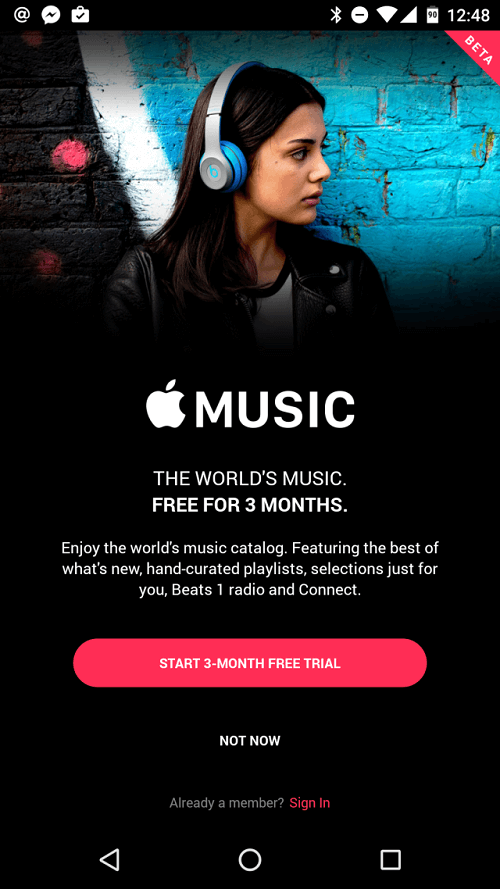
Dopo aver fatto clic sul pulsante rosso che dice Inizia una prova gratuita di 3 mesi, verrai indirizzato a una pagina in cui dovrai scegliere un piano. Fare clic sul pulsante che dice Individuale.
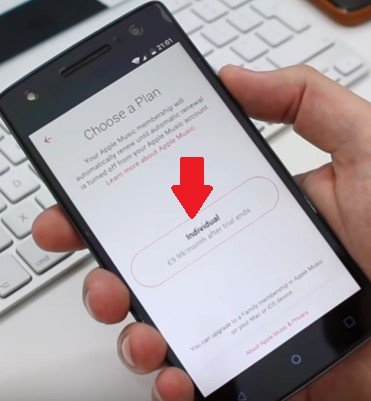
Dopo aver fatto clic sul pulsante Individuale nella pagina Scegli un piano, ti verrà chiesto di scegliere di creare un nuovo ID Apple o di utilizzarne uno esistente. Vai al passaggio successivo di seguito per creare un nuovo ID Apple.
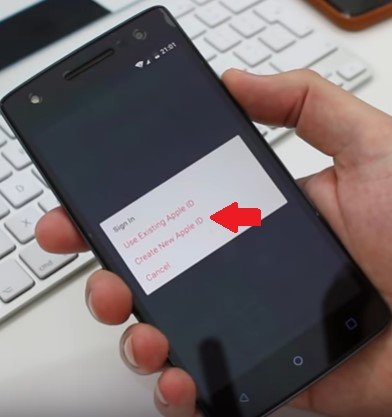
Se non hai mai utilizzato iTunes prima, puoi creare un ID Apple inserendo il tuo nome, indirizzo, e-mail, telefono e i dettagli della carta di credito o debito. Inizia digitando i tuoi dati. Apparirà una finestra pop. Questa finestra pop-up ti chiederà di verificare i tuoi dati. Basta fare clic sul pulsante Continua. Quando arrivi alla pagina successiva, dovrai scegliere la modalità di pagamento preferita. Dopo aver scelto, fare clic sul pulsante Accetto.
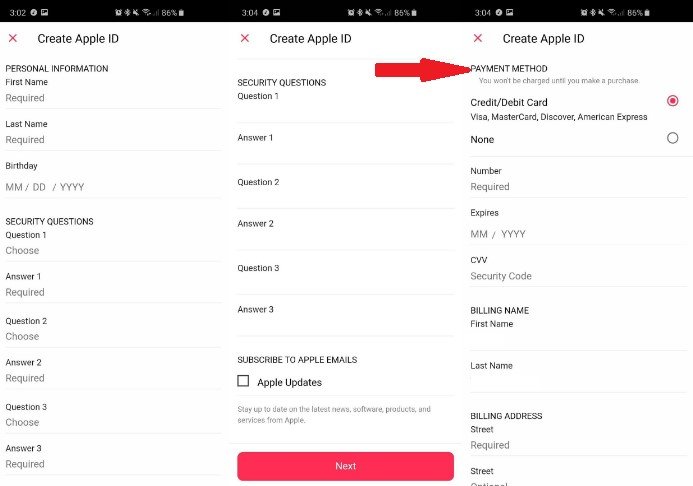
A questo punto, sei pronto per scegliere i generi e gli artisti. I passaggi seguenti ti mostreranno come farlo.
A questo punto puoi ora accedere al servizio. Accedi al servizio per poter iniziare a utilizzarlo.
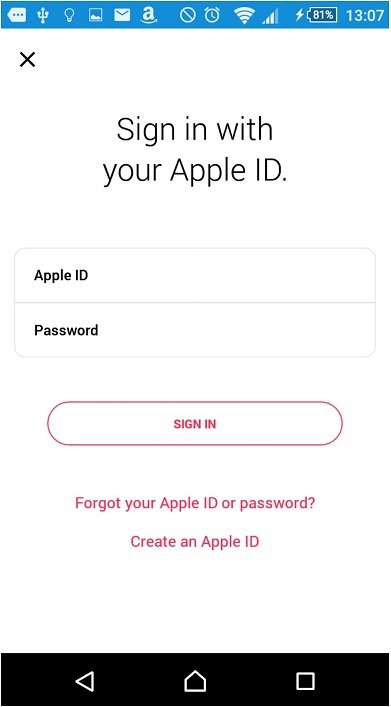
Come utente per la prima volta, Apple Music ti chiederà quali generi di musica ti piacciono. Puoi scegliere i tuoi generi preferiti semplicemente toccando e tenendo premute le bolle rosse che vedi sullo schermo.
Dopo aver scelto i generi, fai la stessa cosa quando scegli i tuoi artisti preferiti. Una volta che hai fatto tutto ciò, sei pronto per partire.
Puoi facilmente creare e condividere playlist di Apple Music sul tuo Android. Segui i passaggi seguenti per vedere come può essere fatto.
Puoi iniziare a creare una playlist semplicemente premendo su un brano. Apparirà l'opzione Aggiungi alla playlist. Fare clic su di esso per visualizzare l'opzione Nuova playlist.
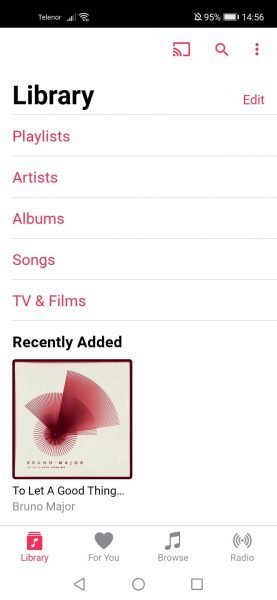
Etichetta la tua nuova playlist. Puoi anche aggiungere un'immagine di copertina, se lo desideri. Quindi fai clic sul segno + per aggiungere più brani alla tua nuova playlist di Apple Music.
Una volta che la tua playlist è completa con tutte le canzoni che ti piacciono, ora puoi renderla pubblica. In questo modo puoi condividerlo con altre persone. Per fare ciò, devi solo abilitare la funzione Mostra sul mio profilo e in Cerca.
Ora che sai come utilizzare Apple Music, puoi andare avanti e goderti la loro prova gratuita di 3 mesi. Tieni presente che al termine del periodo di tre mesi ti verrà addebitato automaticamente. Perciò stai attento.

La cosa migliore che puoi fare durante una prova gratuita di tre mesi è scaricare un programma chiamato DumpMedia Apple Music Converter. Questo programma può aiutarti a convertire e scarica tutte le canzoni che ami su Apple Music. Rimuove il DRM in modo da poter trasferire facilmente le tue canzoni da un dispositivo a un altro. Dopodiché, puoi goditi la tua amata musica Apple offline. Che esperienza straordinaria!
Come puoi vedere, Apple Music non è così difficile da usare su Android. Devi solo essere vigile con la prova gratuita di tre mesi perché ti verrà addebitato automaticamente. Se non desideri usufruire della versione a pagamento di Apple Music, assicurati di utilizzare il file DumpMedia Apple Music Converter per salvare tutte le canzoni.
Stai usando un Android? Hai già scaricato Apple Music? Condividi i tuoi pensieri con i nostri lettori. Vorrebbero sentire la tua opinione
